win7玩游戏老是弹到桌面怎么办 win7玩游戏弹出桌面处理方法
更新时间:2021-04-13 10:49:10作者:xinxin
现阶段,喜欢玩游戏的玩家占据的win7电脑使用率还是相当大的,同时玩家在玩游戏时也必须将游戏界面全屏化,这时有用户的win7电脑在玩游戏时就总是会弹回桌面的现象出现,那么win7玩游戏老是弹到桌面怎么办呢?下面小编就来告诉大家win7玩游戏弹出桌面处理方法。
推荐下载:win7极限精简版64位
具体方法:
1、在Win7操作系统桌面上,点击左下角开始按钮选择控制面板选项进入。
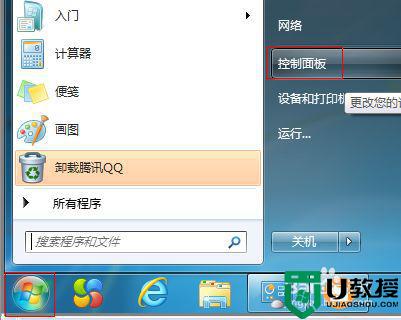
2、进入控制面板主界面,点击查看方式下拉按钮选择大图标进入。
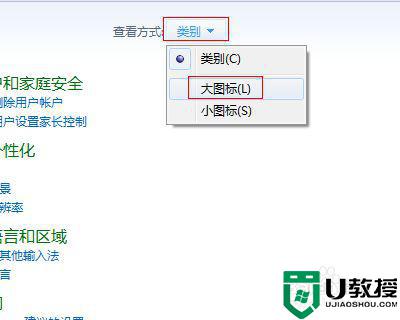
3、切换至所有控制面板项,点击管理工具选项进入。

4、双击服务选项进入,继续下一步操作。

5、进入服务界面,在右边窗口找到并双击Desktop Windows Manager Session Manager服务进入。
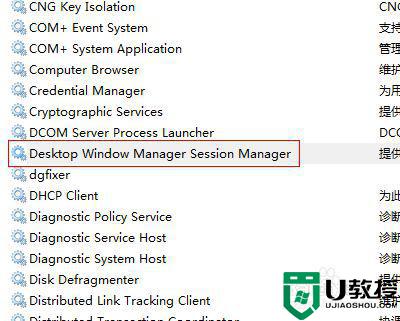
6、最后在弹出的Desktop Windows Manager Session Manager属性对话框,点击启动类型下拉框选择禁用选项然后点击应用确定按钮即可。
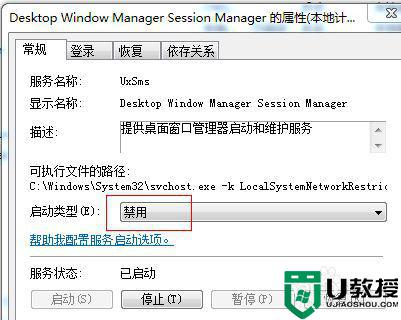
上述就是关于win7玩游戏弹出桌面处理方法了,碰到同样情况的朋友们赶紧参照小编的方法来处理吧,希望能够对大家有所帮助。
win7玩游戏老是弹到桌面怎么办 win7玩游戏弹出桌面处理方法相关教程
- win7玩游戏一直弹出任务栏怎么办 win7玩游戏老是弹出任务栏如何处理
- win7系统桌面总是弹出广告怎么办 win7系统桌面老是跳小广告怎么解决
- win7玩游戏动鼠标有弹到桌面解决方法
- win7玩原神有时候退弹到桌面最佳解决方法
- win7系统桌面右键不弹出菜单,鼠标右键不弹出菜单怎么办?
- 高清晰音频管理器老是弹出来win7如何处理 win7怎么老是弹出Realtek高清晰音频管理器
- 怎样使win7桌面不弹广告 怎样关闭win7弹出广告
- 远程桌面win7没有怎么办 win7没有远程桌面程序处理方法
- win7玩游戏卡慢怎么解决 win7玩游戏老是卡慢处理方法
- 台式机win7桌面假死原因是什么 win7桌面假死无响应如何处理
- Win11怎么用U盘安装 Win11系统U盘安装教程
- Win10如何删除登录账号 Win10删除登录账号的方法
- win7系统分区教程
- win7共享打印机用户名和密码每次都要输入怎么办
- Win7连接不上网络错误代码651
- Win7防火墙提示“错误3:系统找不到指定路径”的解决措施
热门推荐
win7系统教程推荐
- 1 win7电脑定时开机怎么设置 win7系统设置定时开机方法
- 2 win7玩魔兽争霸3提示内存不足解决方法
- 3 最新可用的win7专业版激活码 win7专业版永久激活码合集2022
- 4 星际争霸win7全屏设置方法 星际争霸如何全屏win7
- 5 星际争霸win7打不开怎么回事 win7星际争霸无法启动如何处理
- 6 win7电脑截屏的快捷键是什么 win7电脑怎样截屏快捷键
- 7 win7怎么更改屏幕亮度 win7改屏幕亮度设置方法
- 8 win7管理员账户被停用怎么办 win7管理员账户被停用如何解决
- 9 win7如何清理c盘空间不影响系统 win7怎么清理c盘空间而不影响正常使用
- 10 win7显示内存不足怎么解决 win7经常显示内存不足怎么办

